Labojums: V pieaugoša stostīšanās, kavēšanās vai pastāvīga sasalšana
Literārs Mistrojums / / May 20, 2022
Stunlock Studios ir nācis klajā ar jaunu vampīru izdzīvošanas PvP videospēli ar nosaukumu “V Rising”, kas ir agrīnā piekļuves stadijā, un izstrādātājiem būs vajadzīgs laiks, lai nodrošinātu stabilu versiju. Spēle jau ir saņēmusi pozitīvas atsauksmes vietnē Steam PC versijai. Tā kā spēle ir agrīnā piekļuves stadijā, spēlētāji saskaras ar vairākām problēmām.
Lai palaistu spēli, ir nepieciešama pietiekama aparatūras konfigurācija, lai tā darbotos pareizi, it īpaši personālajam datoram, jo ne visiem var būt tāda konfigurācija, lai spēli palaistu pilnā izšķirtspējā un ar lielāku FPS. Tas ir diezgan izplatīts lielākajai daļai datoru nosaukumu, jo tie ir izsalkuši pēc veiktspējas. Šeit ir sniegtas darbības, lai novērstu V pieaugošās stostīšanās un kavēšanās problēmas.
Diemžēl daži V Rising PC spēlētāji spēles laikā saskaras ar vairākām problēmām, piemēram, stostīšanos, aizkavēšanos, avārijām, kadru kritumu utt. Atkarībā no saderības faktora dažos datoros tā var būt nopietna problēma. Tāpēc vienmēr ir labāk novērst problēmu, lai vismaz jūs varētu spēlēt spēli ar respektablu FPS skaitu. Šādai problēmai var būt vairāki iemesli, kurus var atrisināt, izpildot šo rokasgrāmatu.

Lapas saturs
- Pārbaudiet sistēmas prasības
-
Labojums: V pieaugoša stostīšanās un slikta atpalicība
- 1. Izmantojiet palaišanas opcijas
- 2. Atjauniniet grafikas draiverus
- 3. Palaidiet spēli kā administrators
- 4. Uzdevumu pārvaldniekā iestatiet augstu prioritāti
- 5. Pārbaudiet spēļu failu integritāti
- 6. Mainiet GPU iestatījumus
- 7. Atspējot pilnekrāna optimizāciju
- 8. Atjauniniet V Rising
Pārbaudiet sistēmas prasības
Tālāk skatiet spēles V Rising sistēmas prasības, lai pārliecinātos, vai jūsu datora konfigurācija atbilst spēles sistēmas prasībām.
Sludinājumi
Minimālās sistēmas prasības:
- Nepieciešams 64 bitu procesors un operētājsistēma
- OS: Windows 10 64 bitu
- Procesors: Intel Core i5-6600, 3,3 GHz vai AMD Ryzen 5 1500X, 3,5 GHz
- Atmiņa: 12 GB RAM
- Grafika: NVIDIA GeForce GTX 750 Ti, 2 GB vai AMD Radeon R7 360, 2 GB
- DirectX: 11. versija
- Tīkls: Platjoslas interneta pieslēgums
- Uzglabāšana: 7 GB brīvas vietas
- Papildu piezīmes: Minimālās sistēmas prasības nākotnē var mainīties
Ieteicamās sistēmas prasības:
- Nepieciešams 64 bitu procesors un operētājsistēma
- OS: Windows 10 64 bitu
- Procesors: Intel Core i5-11600K, 3,9 GHz vai AMD Ryzen 5 5600X, 3,7 GHz
- Atmiņa: 12 GB RAM
- Grafika: NVIDIA GeForce GTX 1070, 8 GB vai AMD Radeon RX 590, 8 GB
- DirectX: 11. versija
- Tīkls: Platjoslas interneta pieslēgums
- Uzglabāšana: 7 GB brīvas vietas
- Papildu piezīmes: Ieteicamās sistēmas prasības nākotnē var mainīties
Labojums: V pieaugoša stostīšanās un slikta atpalicība
Spēles kavēšanās vai kadru izkrišanas problēmu novēršana nav vienkārša, jo tas ir atkarīgs no vairākiem faktoriem, piemēram, datora aparatūra, spēles displeja izšķirtspēja, maksimālais FPS limits, konfliktējošas trešo pušu lietotnes un vairāk. Tāpēc mēs iesakām veikt visas metodes pa vienam, līdz problēma tiek novērsta vai ievērojami samazināta. Galvenokārt mainot ar spēles grafiku saistītos iestatījumus vai saglabājot tos zemā līmenī, vairākas problēmas var novērst vienā mirklī.
Tas var ietvert spēles ekrāna izšķirtspēju, spēles tekstūras izšķirtspēju, ēnu izšķirtspēju, maksimālo Kadru nomaiņas ātrums, attēloto rakstzīmju skaits vai citi vizuālie efekti, kuriem nepieciešama lielāka grafika vai atmiņa. Tātad, varat veikt tālāk norādītās darbības, lai mēģinātu zināmā mērā samazināt aizkavēšanos vai kadru kritumu atkarībā no spēles izšķirtspējas un kvalitātes, izņemot FPS skaitu.
Sludinājumi
1. Izmantojiet palaišanas opcijas
- Atveriet savu Steam klientu > Iet uz Bibliotēka > Ar peles labo pogu noklikšķiniet par V Rising.
- Izvēlieties Īpašības > Uz Ģenerālis cilni, jūs atradīsit Palaišanas opcijas.
- Ievadiet palaišanas opcijas - pilnekrāna režīms = Piespiež dzinēju iedarbināt pilnekrāna režīmā.
2. Atjauniniet grafikas draiverus
- Ar peles labo pogu noklikšķiniet uz Sākt izvēlne lai atvērtu Ātrās piekļuves izvēlne.
- Klikšķiniet uz Ierīču pārvaldnieks no saraksta.
- Tagad dubultklikšķi uz Displeja adapteri kategoriju, lai paplašinātu sarakstu.
- Tad ar peles labo pogu noklikšķiniet uz īpašās grafiskās kartes nosaukuma.
- Izvēlieties Atjaunināt draiveri > Izvēlēties Automātiski meklēt draiverus.
- Ja ir pieejams atjauninājums, tas automātiski lejupielādēs un instalēs jaunāko versiju.
- Kad tas ir izdarīts, noteikti restartējiet datoru, lai mainītu efektus.
3. Palaidiet spēli kā administrators
Noteikti palaidiet spēles exe failu kā administratoru, lai izvairītos no lietotāja konta kontroles saistībā ar privilēģiju problēmām. Vislabāk būtu, ja jūs arī darbinātu Steam klientu kā datora administratoru. Lai to izdarītu:
- Ar peles labo pogu noklikšķiniet datora V Rising exe saīsnes failā.
- Tagad atlasiet Īpašības > Noklikšķiniet uz Saderība cilne.
- Noklikšķiniet uz Palaidiet šo programmu kā administratoru izvēles rūtiņa, lai to atzīmētu.
- Klikšķiniet uz Pieteikties un atlasiet labi lai saglabātu izmaiņas.
4. Uzdevumu pārvaldniekā iestatiet augstu prioritāti
Iestatiet spēles prioritāti augstākajā segmentā, izmantojot uzdevumu pārvaldnieku, lai norādītu Windows sistēmai pareizi palaist spēli. Lai to izdarītu:
- Ar peles labo pogu noklikšķiniet uz Sākt izvēlne > Atlasīt Uzdevumu pārvaldnieks.
- Noklikšķiniet uz Procesi cilne > Ar peles labo pogu noklikšķiniet par V Rising spēles uzdevumu.
- Izvēlieties Iestatiet prioritāti uz Augsts.
- Aizveriet uzdevumu pārvaldnieku.
- Visbeidzot, palaidiet spēli V Rising, lai pārbaudītu problēmu.
5. Pārbaudiet spēļu failu integritāti
Ja rodas problēma ar spēles failiem un tie kaut kā tiek bojāti vai trūkst, noteikti izmantojiet šo metodi, lai viegli pārbaudītu problēmu. Darīt tā:
Sludinājumi
- Palaist Tvaiks > Noklikšķiniet uz Bibliotēka.
- Ar peles labo pogu noklikšķiniet ieslēgts V Pieaug no instalēto spēļu saraksta.
- Tagad noklikšķiniet uz Īpašības > Dodieties uz Vietējie faili.
- Klikšķiniet uz Pārbaudiet spēļu failu integritāti.
- Jums būs jāgaida process, līdz tas tiks pabeigts.
- Kad tas ir izdarīts, restartējiet datoru.
6. Mainiet GPU iestatījumus
Noteikti mainiet grafiskās kartes iestatījumus datorā, veicot tālāk norādītās darbības, lai pārbaudītu, vai problēma ir novērsta.
Nvidia:
- Atveriet Nvidia vadības paneli > Ar peles labo pogu noklikšķiniet uz darbvirsmas ekrāna.
- Noklikšķiniet uz Nvidia vadības paneļa > Noklikšķiniet uz Pārvaldīt 3D iestatījumus.
- Atlasiet Programmas iestatījumi > Atrast “V Rising” un manuāli pievienojiet spēli, ja tā nav sarakstā:
- Monitora tehnika: G-Sync (ja pieejams)
- Maksimālais iepriekš renderētu kadru skaits: 2
- Vītņotā optimizācija: ieslēgta
- Enerģijas pārvaldība: dodiet priekšroku maksimālai veiktspējai
- Tekstūras filtrēšana — kvalitāte: veiktspēja
AMD:
- Monitora tehnika: G-Sync (ja pieejams)
- Maksimālais iepriekš renderētu kadru skaits: 2
- Vītņotā optimizācija: ieslēgta
- Enerģijas pārvaldība: dodiet priekšroku maksimālai veiktspējai
- Tekstūras filtrēšana — kvalitāte: veiktspēja
7. Atspējot pilnekrāna optimizāciju
Pilnekrāna optimizācija un DPI iestatījumi ir noklusējuma iestatījumi operētājsistēmā Windows. Tas palīdzētu, ja mēģinātu to atspējot, veicot tālāk norādītās darbības.
- Atrodiet V Rising spēļu direktoriju.
- Atrodiet failu V Rising.exe un ar peles labo pogu noklikšķiniet uz tā.
- Atlasiet Rekvizīti > Noklikšķiniet uz cilnes Saderība.
- Atzīmējiet izvēles rūtiņu Atspējot pilnekrāna optimizāciju.
- Tagad noklikšķiniet uz pogas Mainīt augstu DPI iestatījumu.
- Atzīmējiet izvēles rūtiņu “Ignorēt augsta DPI mērogošanas uzvedību” > nolaižamajā izvēlnē atlasiet “Lietojumprogramma”.
- Noklikšķiniet uz Lietot un pēc tam uz Labi, lai saglabātu izmaiņas.
8. Atjauniniet V Rising
Ja kādu laiku neesat atjauninājis savu V Rising spēli, veiciet tālāk norādītās darbības, lai pārbaudītu atjauninājumus un instalētu jaunāko ielāpu (ja pieejams). Lai to izdarītu:
- Atveriet Tvaiks klients > Doties uz Bibliotēka > Noklikšķiniet uz V Pieaug no kreisās rūts.
- Tas automātiski meklēs pieejamo atjauninājumu. Ja ir pieejams atjauninājums, noteikti noklikšķiniet uz Atjaunināt.
- Atjauninājuma instalēšana var aizņemt kādu laiku > Kad tas ir paveikts, aizveriet Steam klientu.
- Visbeidzot, restartējiet datoru, lai piemērotu izmaiņas un palaistu spēli vēlreiz.
Tā tas ir, puiši. Mēs pieņemam, ka šī rokasgrāmata jums ir noderīga. Lai iegūtu papildu jautājumus, varat komentēt zemāk.

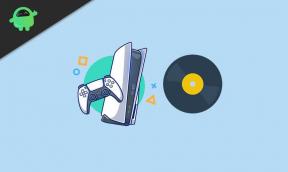

![Vislabāko Sony Xperia 10 II pielāgoto ROM saraksts [Atjaunināts]](/f/707d6342a9ce284e52eb7b0adbf57d19.jpg?width=288&height=384)